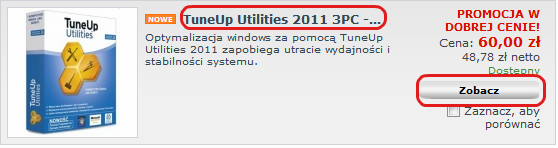Kategorie Sklepu
Poradnik jak dokonać i zrealizować
zakup oprogramowania
Wybierz produkt z listy Kategorie Sklepu po lewej stronie, wybierz odpowiednie oprogramowanie (klikając nazwę, opis lub przycisk zobacz ).
Na stronie produktu znajdują się zakładki:
Sekcja górna
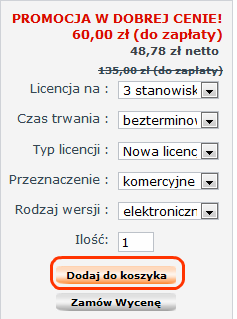
- Cena programu - Do zapłaty(cena końcowa programu brutto) i cena netto. W przypadku promocji pojawia się napis taki jak na obrazku.
- Licencja na: - ilość licencji (użytkowników, PC-komputerów)
- Czas trwania licencji - zależy to od producenta oprogramowania, licencja jest na czas określony lub bezterminowy czas korzystania z programu.
- Typ licencji nowa, przedłużenie licencji lub upgrade (aktualizacja do nowej wersji).
- Rodzaj wersji - ESD wersja elektroniczna lub wersja box(pudełkowa)
- Ilość – wybór ilości pakietów np. wybieramy 2 PC (jeden pakiet) i chcemy dwa razy taki pakiet. W tym celu wpisujemy 2.
- Dodaj do koszyka – przenosi produkt do koszyka znajdującego się z prawej strony.
- Zamów wycenę – negocjacje cen w przypadku zamówienia większej ilości
- Więcej szczegółów – przenosi do zakładki więcej informacji, gdzie znajduje się opis funkcjonalności programu, wymagania techniczne itp.
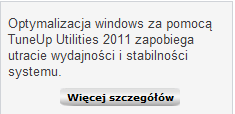
Sekcja dolna
- inne produkty z tej samej kategorii lub ze strony głównej- znajdują się tu pozostałe produkty z tej kategorii i ze strony głównej (polecane produkty).

- Opis – znajdują się główne funkcje programu służące do porównania produktów.
- Komentarze – opisy użytkowników korzystających z danego oprogramowania.
Po dokonaniu wyboru dostępnych opcji klikamy przycisk Dodaj do koszyka
KOSZYK
- Znajduje się w prawym górnym rogu, gdzie jest zawartość dotychczasowych zakupów. Poniżej znajduje się przycisk Kup Teraz w który należy kliknąć żeby zobaczyć podsumowanie zakupów. W przypadku pomyłki, program można usunąć z koszyka klikając ikonę przypominającą kosz.
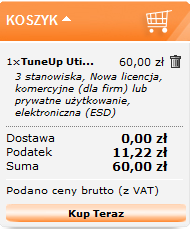
Podsumowania zakupów
Zobaczysz tu całe podsumowanie zakupów zrobionych w sklepie antywir24.pl w którym jest:
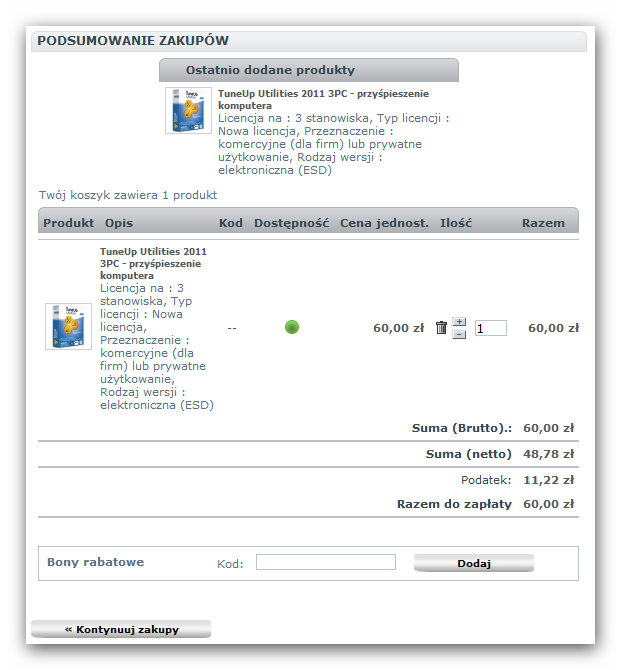
- Ostatnio dodany produkty – nazwa, ilość stanowis, typ licencji, przeznaczenie, rodzaj licencji.
- Zawartość koszyka – produkt, nazwa, ilość pakietów(sztuk), cena końcowa, ceny BRUTTO i NETTO.
- Bony rabatowe – często przyznawane dla stałych klientów. Jeżeli posiadasz taki kod to wystarczy go wpisać i kliknąć przycisk rabat, który zostanie automatycznie przyznany i cena zostanie obniżona.
- Kontynuuj zakupy - jeśli zamierzasz jeszcze dokupić kolejny produkt, kliknij w ten przycisk i wybierz następny towar.
Konto
W tej sekcji masz do wyboru:
- Zaloguj się – jest to opcja dla stałych klientów, po użyciu linka otworzy się zakładka gdzie należy podać emeil i hasło.

- Zamów bez zakładania konta - wystarczy wypełnić formularz bez logowania się i zakładania hasła.
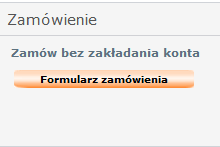
- Załóż konto - dane do konta i formularz zamówienia
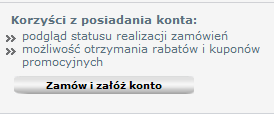
Należy podać dane niezbędne do rejestracji oprogramowania lub odnowienia licencji i wystawienia FV:
- e-mail – należy podać adres na który ma być wysłany klucz aktywacyjny i link do pobrania oraz adres do kontaktu
- hasło – stosuj różne kombinacje
- imię i nazwisko – osoba do kontaktu (w przypadku firm - nie pojawi się na fakturze)
- Data urodzenia – warto podać w dniu urodzin dostaniesz PREZENT
- Zapisz się na nasz newsletter – koniecznie zaznaćz tę opcję poinformujemy Ciebie o ciekawych programach i obniżkach-nie więcej niż raz w miesiącu
Dane do rejestracji programu
Należy wypełnić dokładnie w celu możliwości zarejestrowania oprogramowania na użytkownika lub weryfikację posiadanego oprogramowania oraz do wygenerowania FV(dotyczy firm):
- imię i nazwisko (osoba prywatna, właściciel firmy lub osoba odpowiedzialna za zakupy oprogramowania - w przypadku firm nie pojawi się na fakturze)
- Nazwa Firmy/Instytucji – jeżeli dotyczy
- Adres - ul.,pl., itp.
- Adres (Linia 2)- tylko jak zabraknie miejsca
- Kod pocztowy - 00-000
- Miasto - podać miejscowość
- Kraj – domyślnie Polska
- Numer identyfikacyjny NIP - (przykład: 000-111-22-33) w przypadku osób prywatnych wystarczy wpisać same zera 000000.
- Dodatkowe informacje - dodatkowe wiadomości.
- Telefon stacjonarny - jeżeli brak to może być nr telefonu komórkowego
- Telefon komórkowy
- Zaznacz to pole jeśli dane fakturowe(płatnika) są inne niż dane właściciela licencji - otworzy się dodatkowy formularz
Po wypełnieniu należy użyć przycisku zapisz.
Metody dostawy
- Warunki korzystania z usług - trzeba zaakceptować warunki regulaminu które można podejrzeć klikając (czytaj)
- Sposób dostawy – bezpłatny
WERYFIKACJA DANYCH
- Upewnij się, czy wszystkie dane są prawidłowe.
FINALIZACJA ZAMÓWIENIA, PŁATNOŚĆ
Po upewnianiu się że wszystko zostało dobrze wypełnione pozostaje tylko do wybrania forma płatności:
- Płatność przelewem - dokonujesz przedpłaty bezpośrednio na konto sprzedawcy
- Płatności on-line http://www.payu.pl/ (płatności kartą, transfer bankowy)
- Po wybraniu płatności i zarwierdzeniu zamówienia zostaniesz powiadomiony o tym fakcie e-mailem.
W przypadku jakichkolwiek wątpliwości i pytań prosimy o kontakt